도메인 인증
도메인 인증은 다음과 같은 많은 이유로 중요합니다.
- 마케팅 전자 메일 메시지의 경우 도메인 인증을 사용하면 받는 사람 전자 메일 서버가 각 메시지에 표시된 주소가 조직에 속해 있음을 확인할 수 있습니다. 또한 인증은 조직이 Dynamics 365 Customer Insights - Journeys를 대신하여 메시지를 보낼 수 있도록 승인했는지 확인합니다. 이 테스트에 실패한 메시지는 스팸 메일로 필터링될 가능성이 점점 커지면서 전송률에 큰 영향을 줄 수 있습니다.
- 외부에서 호스팅되는 양식의 경우 도메인 인증을 통해 도메인을 소유하고 있음을 확인하여 도메인과의 향상된 신뢰 관계를 설정합니다. 향상된 신뢰 관계를 통해 임베디드 마케팅 양식을 알려진 연락처에 대한 데이터로 미리 채울 수 있습니다.
- 도메인 인증은 또한 이메일에 대한 DKIM(DomainKeys Identified Mail), SPF(Sender Policy Framework) 보호를 활성화하고 보낸 사람 및 반환 경로 주소가 일치하도록 하여 이메일에서 브랜드 표현을 개선합니다.
이메일 도메인 인증의 주요 목적은 SPF 및 DKIM을 활성화하여 스팸, 피싱 또는 사기와 같은 이메일을 사용하는 잠재적 사기 활동으로부터 발신자와 수신자를 모두 보호하는 것입니다.
DKIM(DomainKeys Identified Mail)은 이메일 콘텐츠와 헤더를 보호하는 데 도움이 되는 방법입니다. 발신자 도메인에 대해 게시된 DNS 레코드를 사용하여 확인된 공개/프라이빗 키 암호화 및 서명을 기반으로 합니다. 이 유형의 암호화는 수신자에게 이메일이 확인된 발신자로부터 전송되었다는 귀중한 피드백을 제공합니다. 그리고 그 내용은 전달 단계에서 수정되지 않았습니다.
SPF는 발신자 도메인 담당자가 설정한 신뢰할 수 있는 소스(IP 주소)에서 이메일이 전송되었는지 확인하는 또 다른 유형의 보호 및 인증입니다.
오류를 확인하거나 마케팅 이메일 메시지로 라이브로 전환할 때 확인 시스템에서는 메시지가 조직에 대해 등록 및 확인된 인증된 도메인의 보낸 사람 주소를 사용하도록 요구합니다. 등록되지 않은 도메인의 보낸 주소가 있는 메시지를 보내려고 하면 오류가 표시됩니다.
이메일 마케팅 및 실현 가능성에 대해 자세히 알아 보려면 이메일 마케팅 모범 사례를 참조하십시오. 포함된 양식 및 미리 채우기에 대한 자세한 내용은 외부 웹 사이트에서 랜딩 페이지와 통합을 참조하십시오.
기본 인증 도메인
기본적으로 모든 새 Dynamics 365 Customer Insights - Journeys 설치에는 dyn365mktg.com로 끝나는 사전 인증된 발신 도메인이 함께 제공됩니다. 사전 인증된 도메인은 인증된 이메일 전송을 즉시 시작할 수 있도록 도와줍니다. 이 도메인은 이메일 평판이 없고 조직에 연결되어 있지 않으므로 초기 기능 테스트 또는 데모 목적으로만 설계되었습니다. 인증된 메시지에 수신자가 조직에서 보낸 것으로 인식되는 주소가 표시되도록 직접 실제 전송 도메인을 즉시 인증해야 합니다. 자신의 도메인을 인증하면 전송 평판을 관리할 수 있으며 브랜드 인지도 및 배달 가능성 결과를 향상시킬 수 있습니다.
사용자가 새 이메일을 만들면 보낸 사람 주소가 해당 사용자의 Dynamics 365 Customer Insights - Journeys 사용자 계정에 등록된 이메일 주소로 자동으로 설정됩니다. 그러나 해당 이메일 주소가 DKIM을 사용하여 아직 인증되지 않은 도메인을 사용하는 경우 초기 보낸 사람 주소가 인증된 도메인을 사용하도록 수정됩니다(이메일 주소는 양식 account-name*@*domain-name을 사용). 결과 보낸 사람 주소에는 여전히 메시지를 생성하는 사용자의 계정 이름이 표시되지만 이제 Customer Insights - Journeys 인스턴스에 등록된 DKIM 인증 도메인 이름(예: MyName@contoso.s01.dyn365mktg.com)이 표시됩니다. 이 주소는 배달 가능성 이점을 제공하지만 유효한 반송 주소가 아닐 수 있습니다.
인증할 도메인
마케팅 이메일에서 사용하는 모든 보낸 사람 주소와 미리 채우기가 활성화된 포함된 양식을 지원하려는 모든 도메인 및 하위 도메인을 모두 포함하기 위해 필요한 만큼 인증된 도메인을 최대한 많이 설정합니다.
- 이메일을 위한 도메인을 인증할 때 이메일 반환 주소에 표시되는 전체 도메인 이름을 사용합니다. 이메일 주소는 <MailAccount>@<domain> 형식을 취하므로 이메일 주소가 lamar.ferrari@contoso.com인 경우 인증해야 하는 도메인은 contoso.com입니다(www.contoso.com 또는 다른 하위 도메인 아님).
- 미리 채워진 양식을 지원하도록 도메인을 인증할 때는 각 하위 도메인을 개별적으로 인증해야 합니다. 따라서 contoso.com, www.contoso.com 및 events.contoso.com에 양식이 있는 경우 각각에 대해 별도의 도메인 인증 레코드를 설정하고 매번 전체 하위 도메인을 지정해야 합니다.
중요
양식 미리 채우기를 사용하려면 양식을 호스팅하는 페이지가 HTTP가 아닌 HTTPS를 통해 제공되어야 합니다.
양식 미리 채우기는 오직 아웃바운드 마케팅 양식에서만 지원됩니다.
노트
모든 새 인스턴스 및 평가판은 DKIM 및 SPF를 통해 인스턴스 도메인을 자동으로 인증하고 해당 도메인을 인스턴스의 기본 전송 도메인으로 설정합니다. 따라서 일반적으로 모든 새 인스턴스에 대해 이미 설정된 인증된 도메인이 하나 이상 표시됩니다. 초기 테스트 목적으로만 설계되었으므로 프로덕션 이메일 전송 목적으로 사용해서는 안 됩니다. 라이브로 전환하기 전에 자신의 도메인을 인증해야 합니다.
승인되지 않은 도메인에서 전자 메일 전송 방지
도메인 인증의 이점을 얻으려면 보내는 각 메시지의 보낸 사람 주소에 이전에 인증한 도메인이 표시되어야 합니다. Microsoft는 고객이 최대의 전자 메일 배달 가능성을 달성할 수 있도록 최선을 다하고 있으므로 도메인 설정을 간과하거나 실수로 문제를 해결하지 못하도록 하는 몇 가지 기능을 추가했습니다.
- 도메인과 연결되지 않은 받는 사람 주소가 있는 전자 메일 메시지를 사용하여 라이브로 이동하려고 하면 전자 메일 메시지에 대한 오류 검사에 오류가 표시됩니다.
- 인증된 도메인인 기본 발신 도메인을 설정하는 것이 좋습니다. 이 설정이 완료되면 새 전자 메일 메시지를 만들거나 새 전자 메일 메시지를 만들거나 받는 사람 필드에 표시된 사용자를 변경할 때마다 선택한 기본 도메인(처음에 인증되지 않은 도메인을 사용하는 경우)을 표시하도록 모든 전자 메일 메시지의 보낸 주소가 자동으로 조정됩니다. 추가 정보: 기본 마케팅 설정 및 보낸 사람 및 받는 사람 옵션 설정
- 모든 새 인스턴스와 평가판은 SPF/DKIM이 활성화된 기본 인스턴스 도메인을 자동으로 인증하고 해당 도메인을 인스턴스의 기본 발신 도메인으로 설정합니다.
도메인 인증
Dynamics 365 Customer Insights - Journeys에서 인증된 도메인을 설정하려면 도메인 인증 프로세스를 진행하면서 새 레코드를 추가할 수 있도록 도메인의 DNS 제어판에 액세스해야 합니다.
도메인을 인증하려면:
- 설정 > 이메일 마케팅 > 도메인 인증으로 이동합니다. 기존의 인증된 도메인 목록이 열립니다.

- 명령 모음에서 새로 만들기를 선택하여 새 도메인을 추가합니다. 마법사는 전체 도메인 인증 프로세스를 단계별로 안내합니다. 첫 번째 단계에서 인증할 도메인 이름을 입력하고 양식 호스팅 및 이메일 전송 기능에 사용할지 여부를 선택해야 합니다.
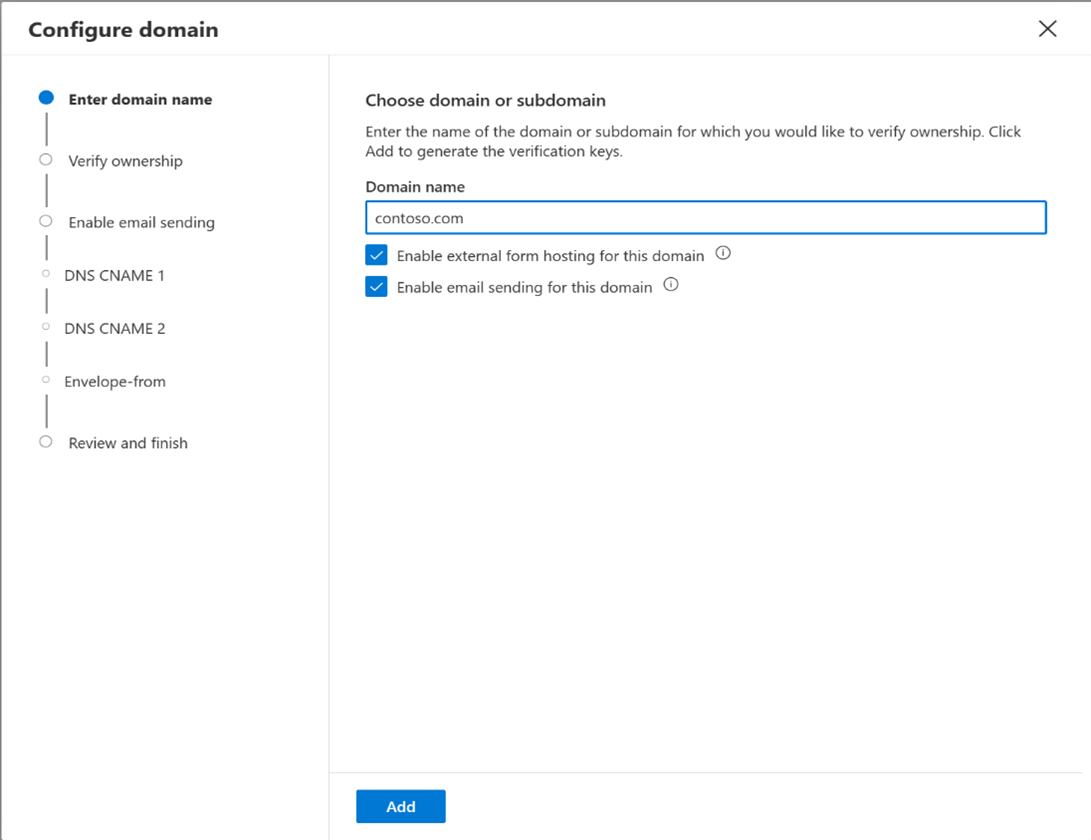
- 다음 단계에서 첫 번째 DNS 레코드를 추가하라는 메시지가 표시되어 도메인 소유권을 확인하고 확인합니다. 오타를 방지하기 위해 "복사" 버튼을 사용하여 TXT 레코드의 값을 정확하게 복사합니다.
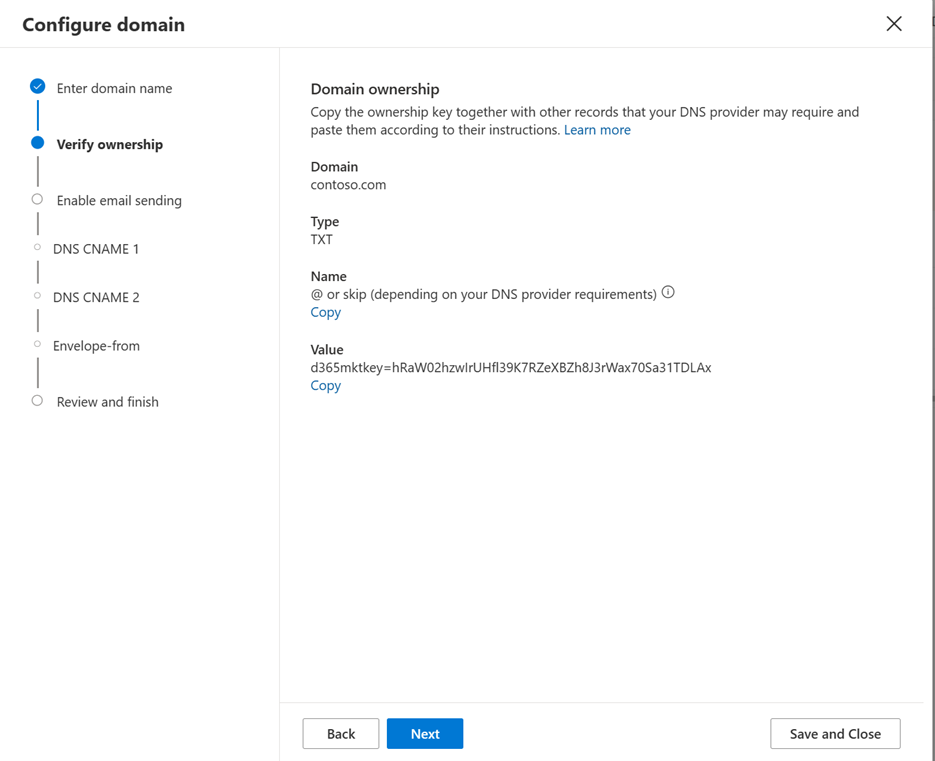
- 다음 두 단계는 DKIM 보호 기능을 의미하는 CNAME 레코드(CNAME1 및 CNAME2)의 설정 프로세스를 안내합니다.
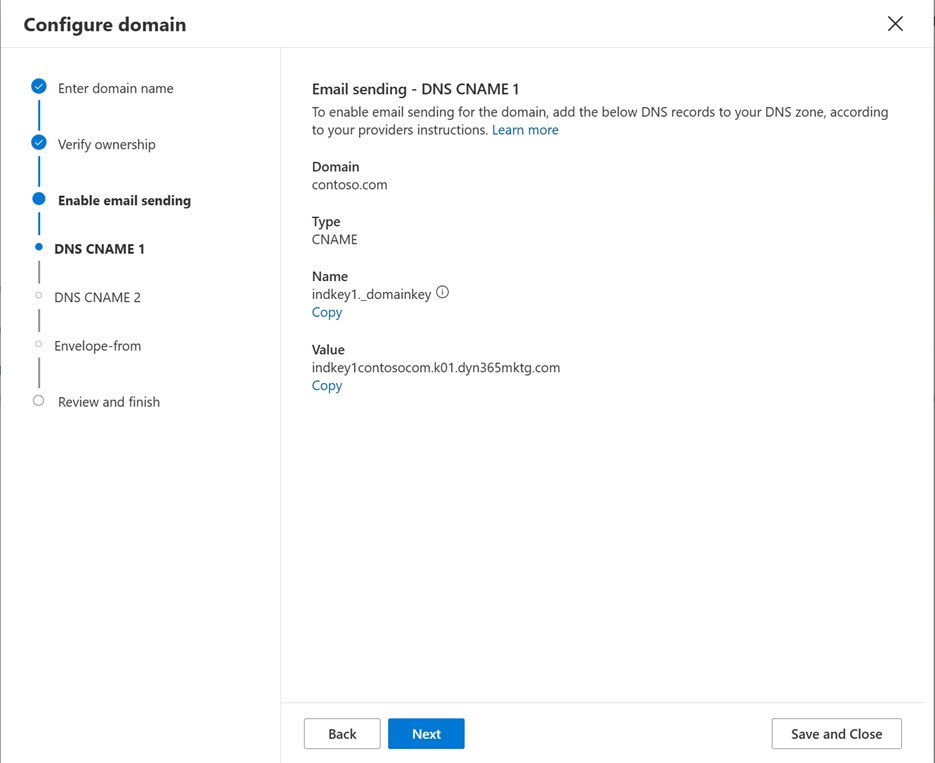
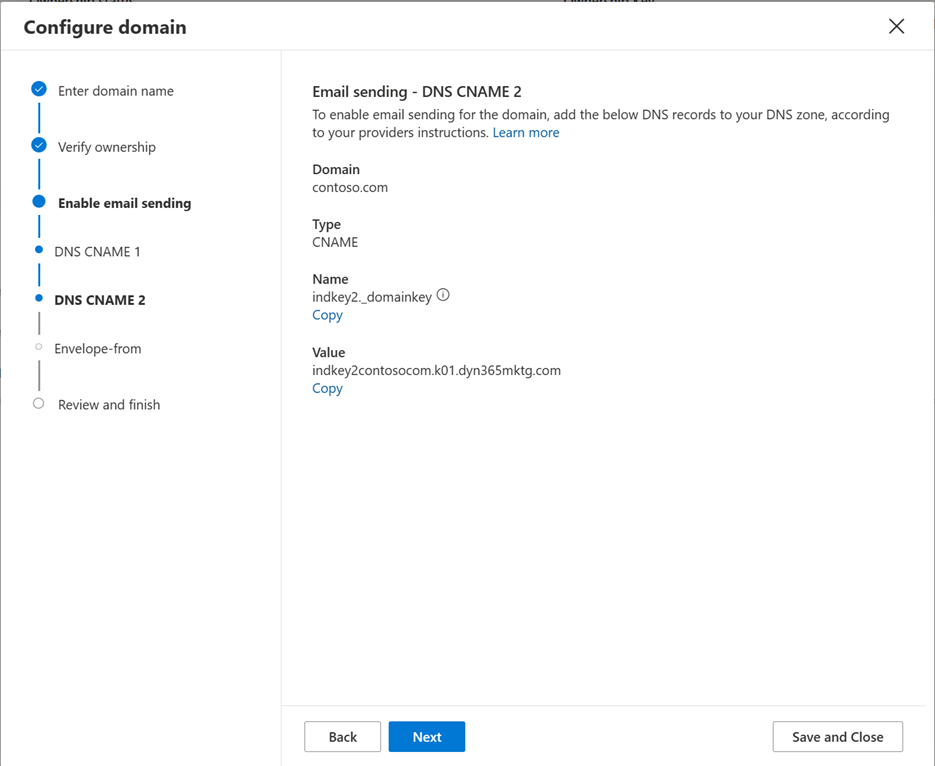
- 다음 단계는 Envelope-From(Return-Path) 도메인 정렬 및 SPF 보호 기능을 위한 마지막 필수 CNAME DNS 레코드를 의미합니다.
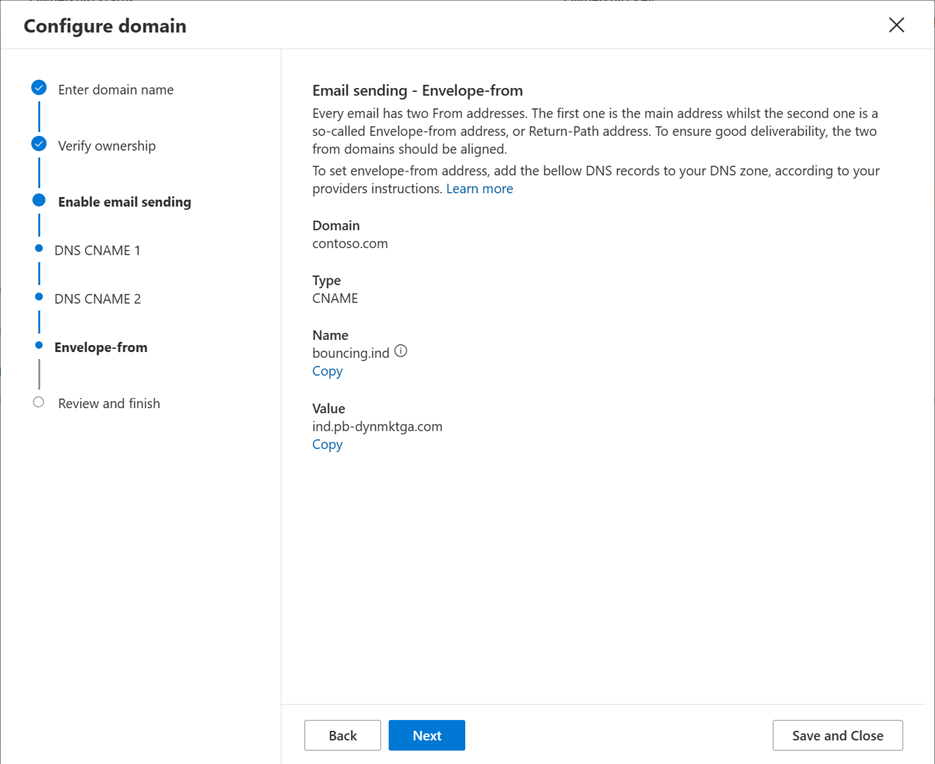
- 마지막 단계에서 게시된 DNS 레코드를 검토하고 확인할 수 있습니다. 점검이 끝나면 확인을 선택합니다. 시스템은 게시된 모든 DNS 레코드를 확인 및 검증하고 대시보드에 결과 요약을 표시합니다. DNS 레코드에 문제가 있는 경우 대시보드에서 정확히 어떤 레코드가 실패했는지 확인할 수 있습니다.
다음은 DNS에 게시된 TXT 소유권 키를 찾을 수 없다는 오류 메시지의 예입니다. 이는 레코드가 아직 게시되지 않았거나 일부 실수/오타가 있음을 의미합니다.
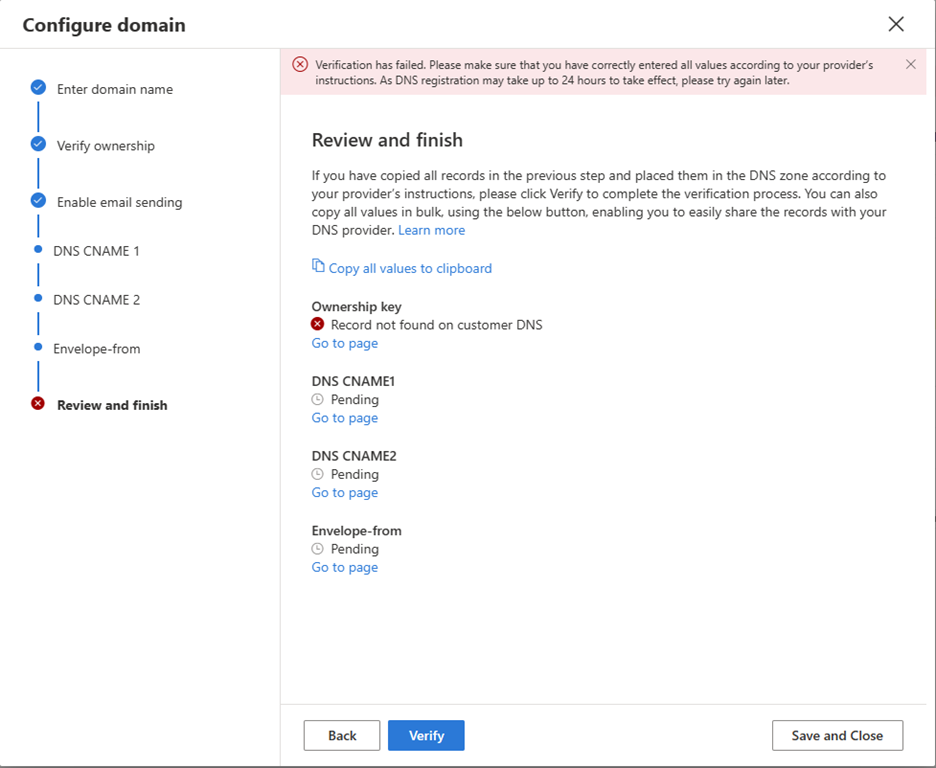
모든 작업이 완료되면 각 DNS 레코드 옆에 녹색 확인 표시가 표시되고 대시보드에 확인됨 상태가 표시되어 도메인 인증이 준비되었음을 나타냅니다.
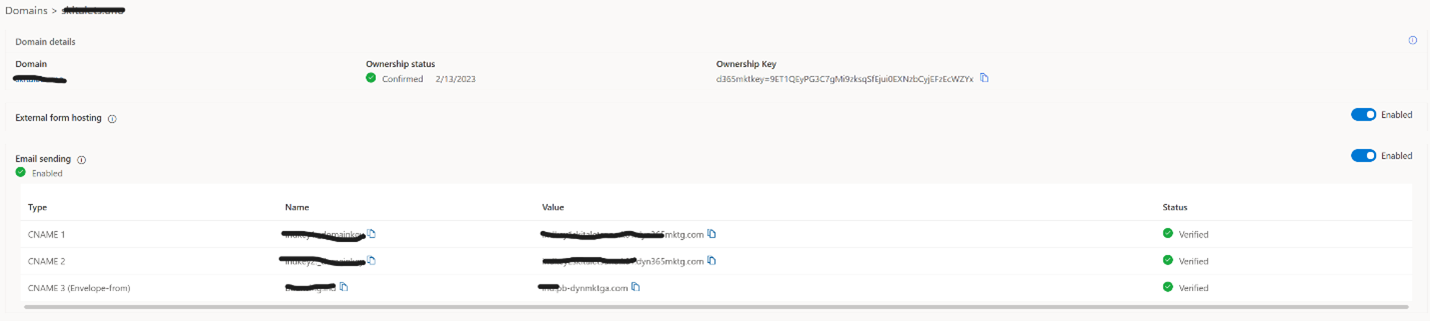
노트
선택한 둘 이상의 도메인 또는 하위 도메인을 인증할 수 있습니다.
www.yourdomain.com 및 yourdomain.com는 2개의 다른 도메인이며 별도로 추가해야 합니다.
기술적으로는 이메일 전송에 사용하기 위해 www.yourdomain.com을 추가하는 것이 가능하지만 보낸 사람 이메일 주소가 marketing@yourdomain.com 대신 markreting@www.yourdomain.com처럼 표시되므로 권장하지 않습니다.
이미 작동 중인 기존 CNAME 레코드가 게시되어 있으므로 DNS 제한으로 인해 도메인 또는 하위 도메인에 TXT 레코드를 추가할 수 없는 알려진 문제가 있습니다.
이러한 경우 도메인 소유권 확인을 위해 다른 방법을 사용할 수 있습니다. 도메인/하위 도메인의 루트에 TXT 레코드를 추가하는 대신 하위 도메인 dynmktown.yourdomain.com에 대한 TXT 레코드를 생성해야 합니다.
이렇게 하면 도메인 yourdomain.com에 대한 소유권이 확인됩니다.
동일한 시나리오가 하위 도메인에 대해 작동합니다. 예를 들어 mail.yourdomain.com 도메인을 확인하려면 dynmktown.mail.yourdomain.com에 TXT 레코드를 추가해야 합니다.
도메인의 SPF 레코드 업데이트
위에서 설명한 도메인 인증 마법사는 RFC 표준에 따라 필요한 모든 구성을 제공합니다. 그러나 RFC를 따르지 않고 SPF 레코드로 보낸 사람 주소를 확인하여 수신된 이메일의 유효성을 검사하지 않는 일부 이메일 공급자가 있습니다. 이러한 이메일 공급자로부터 이메일 반송을 방지하려면 Customer Insights - Journeys 도메인을 포함하도록 도메인의 SPF 레코드를 업데이트할 수 있습니다. 이렇게 하려면 <dynamicssendingdomain>은 봉투-보낸 사람에 대한 등록에서 얻은 값인 include: <dynamicssendingdomain>를 추가하여 기존 SPF 레코드를 업데이트합니다(위에 표시된 스크린샷의 ind.pb-dynmktga.com).
현대화된 사업부에 대한 도메인 인증
현대화된 사업부가 켜져 있고 사업부 범위 지정이 활성화된 경우 도메인 인증 마법사는 사용자가 도메인을 인증할 사업부를 선택할 수 있는 기능을 제공합니다.
도메인에 대해 사업부를 선택하면 조직 전체에서 공유할 수 있도록 선택하지 않는 한 이 사업부에서만 이 도메인에 액세스할 수 있습니다.
사업부에 대한 도메인을 인증하려면:
- 설정 > 도메인 >으로 이동하여 “새로 만들기” 버튼을 선택합니다.
- 다음 항목과 함께 도메인 인증 마법사가 나타납니다.
- 사업부 – 필요한 사업부를 선택하기 위한 조회 필드입니다. 액세스 권한이 있는 사업부만 표시됩니다.
- 조직 전체에서 활성화 – 다음 확인란을 선택합니다.
- 선택하면 귀하의 도메인은 선택한 사업부에 속하며 다른 모든 사업부는 액세스 및 활용할 수 있습니다.
- 선택하지 않으면 도메인은 선택한 사업부에만 속하며 다른 사업부는 액세스할 수 없습니다.
- 도메인 이름 – 인증하려는 도메인입니다.
- 나머지 마법사는 일반적인 도메인 인증 프로세스를 따릅니다.